crear un macro automáticamente
En el grupo Código en la pestaña Programador, haga clic en Grabar macro.
De manera opcional, escriba un nombre para la macro en el cuadro Nombre de la macro, especifique una tecla de método abreviado en el cuadro Tecla de método abreviado, y una descripción en el cuadro Descripción.A continuación, haga clic en Aceptar para comenzar a grabar.
Realice las acciones que desee automatizar, como escribir texto repetitivo o completar hacia abajo una columna de datos.En la pestaña Programador, haga clic en Detener grabación.
Observe el código y vea de qué manera las acciones que ha grabado aparecen como código. Es probable que entienda bien algo del código y que otra parte le resulte un poco misteriosa.
- 1.-Abra el libro que contiene la macro.
- 2.-En el grupo Código de la ficha Programador, haga clic en Macros.
- En el cuadro Nombre de la macro
- 3.-haga clic en la macro que desea ejecutar y presione el botón Ejecutar .
Luego presionamos ALT + F8, seleccionamos la macro y hacemos clic en correr.
- Haz clic en el botón Guardar de la barra de acceso rápido.
- Aparece este cuadro de diálogo, haz clic en No.
- Se abrirá el cuadro de diálogo Guardar como.
- En el desplegable Guardar como tipo selecciona Libro de Excel habilitado para macros (*. ...
- Dale el nombre Hoja con macros. ...
- Pulsa Aceptar.
Crear un macro automáticamente. (s. f.). Crear una macro. Recuperado 8 de diciembre de 2020, de https://support.microsoft.com/es-es/office/inicio-r%C3%A1pido-crear-una-macro-741130ca-080d-49f5-9471-1e5fb3d581a8
Ejecutar un macro. (s. f.). ejecutar un macro en excel. Recuperado 8 de diciembre de 2020, de https://www.google.com/search?q=ejecutar+un+macro+en+excel&rlz=1C1CHBF_esMX861MX861&sxsrf=ALeKk00qcxY_xCj__LEMae8qFDRqSWRN5w:1607476367682&tbm=isch&source=iu&ictx=1&fir=aotIqQJXvmifHM%252CBsAHit7V85AtDM%252C_&vet=1&usg=AI4_-kSJqmkt9LoxauODK_PCVtwda-zwAg&sa=X&ved=2ahUKEwiRn4WP3L_tAhUOeKwKHQL7AhAQ_h16BAgEEAE#imgrc=sSzerb1bc0egnM
Crear un macro manualmente. (s. f.). como crear un macro manualmente en excel. Recuperado 8 de diciembre de 2020, de https://www.google.com/search?q=como+crear+un+macro+manualmente+en+excel&rlz=1C1CHBF_esMX861MX861&sxsrf=ALeKk03EZto4aqZ9DL30VVN7QT5dwvrAKw:1607476618943&source=lnms&tbm=isch&sa=X&ved=2ahUKEwjN_eyG3b_tAhUFS60KHb9ICmUQ_AUoAnoECAcQBA&biw=1366&bih=657#imgrc=6PW8aqGEt5ZDjM
Guardar archivos con macros. (s. f.). guardar archivos con macros en excel. Recuperado 8 de diciembre de 2020, de https://www.google.com/search?q=guardar+archivos+con+macros+en+excel&rlz=1C1CHBF_esMX861MX861&sxsrf=ALeKk00lhhe2UcoWa8VHQLVHGZzzhp07LQ:1607477478106&tbm=isch&source=iu&ictx=1&fir=hACNpWyYbmcKWM%252CTmDiT8dXi-vhkM%252C_&vet=1&usg=AI4_-kRJOPMjJBYZf_rYF5E8auiu_jjLtA&sa=X&ved=2ahUKEwjtm8Sg4L_tAhWVW80KHRYID5UQ9QF6BAgEEAE#imgrc=hACNpWyYbmcKWM
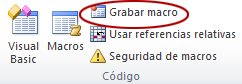
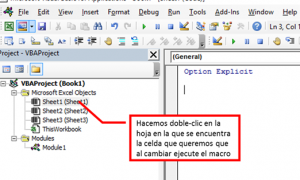
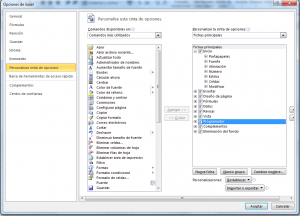

Comentarios
Publicar un comentario